Изберете режим на камерата на Board, Desk и Room Series
 Обратна връзка?
Обратна връзка?Като изберете режим на автоматична камера, ще получите най-добрия изглед за вашето устройство и среща, без да се налага сами да управлявате камерите по време на срещи. Можете да променяте режимите на камерата, независимо дали провеждате разговор или не.
В зависимост от устройството, което използвате, има няколко различни режима, от които да избирате:
-
Група. Камерата ще се настрои, за да покаже всички.
-
Рамки. Камерата ще увеличава и показва хората поотделно или в по-малки групи. Прочетете тази статия за информация и примери за това как работи режимът Frames.
-
Говорител. Камерата ще следва човека, който говори. Максималното разстояние за проследяване на високоговорителя е 7,5 метра.
Виртуален обектив за Room Bar Pro и Board Pro G2
Активният високоговорител в далечния край на дълга маса вече е заснет с по-високо качество. С виртуалния обектив с изкуствен интелект ще изпитате 60% увеличение на разделителната способност и ще постигнете кадриране в близък план от 8 метра с Room Bar Pro и Board Pro G2. RoomOS автоматично използва виртуалния обектив в режим на високоговорител за по-високо качество на заснемане на активния високоговорител. Не е необходима конфигурация.
-
Най-добър изглед. Камерата ще се регулира автоматично, така че винаги да сте в центъра на кадъра.
-
Група и лектор. Отдалечените участници ще видят два изгледа едновременно: групов преглед и близък план на активния говорител. Прочетете тази статия за информация как работи режимът на група и високоговорител.
-
Ръчно. Настройте камерата сами.
-
Може да са налични и персонализирани предварително зададени режими, ако има такива. Прочетете тази статия за предварителните настройки на камерата.
Кои режими са достъпни за вас също могат да зависят от конфигурациите, които вашият администратор е задал.
За да изберете режим на камерата:
| 1 |
Плъзнете надясно или докоснете бутона |
| 2 |
Докоснете Режим на камерата и след това Автоматично. |
| 3 |
Изберете режим. 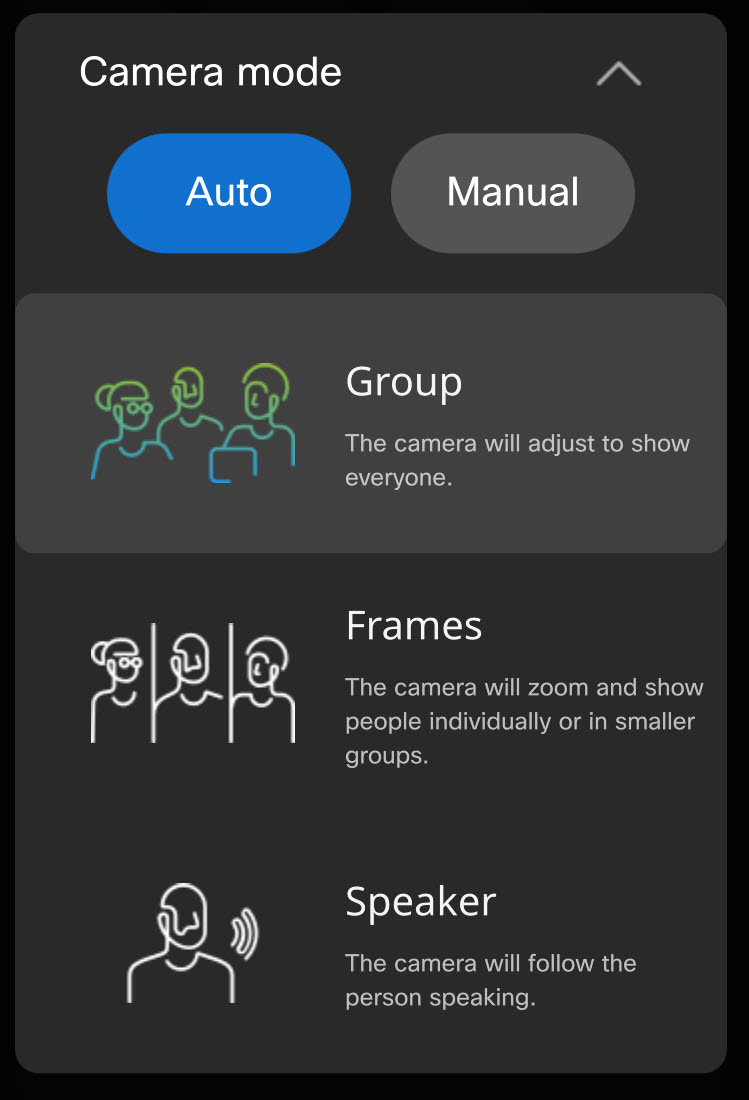
|
| 4 |
Или докоснете Ръчно и настройте камерата сами: 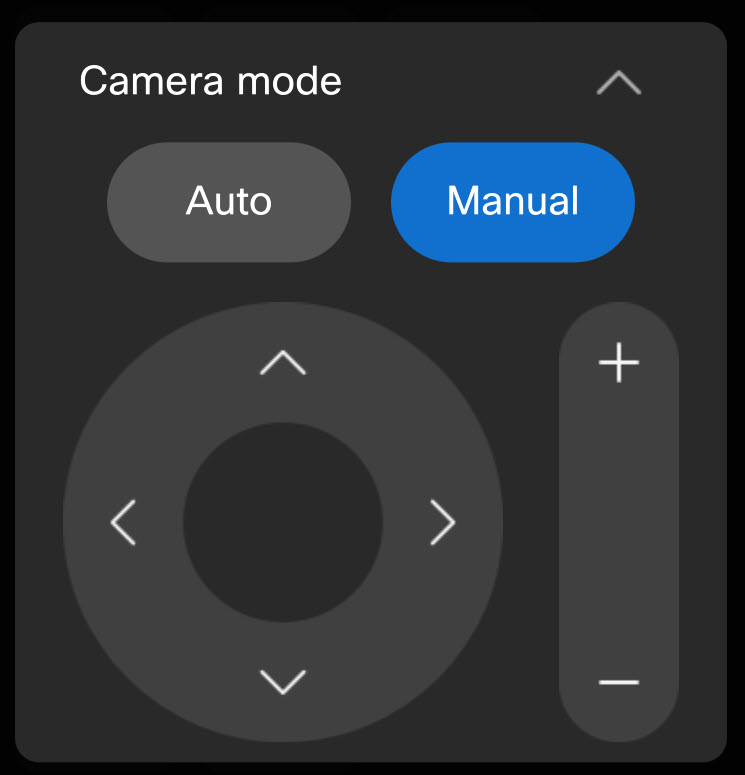
За да прочетете за ръчното управление на камерата със сензорен контролер и как да запазите предварително зададени настройки на камерата, вижте тази статия. |
| 5 |
Докоснете Anywhere извън контролния панел, за да излезете. Можете също така да получите достъп и да регулирате контролите на камерата по време на повикване или извън него, като докоснете бутона на камерата във вашия собствен изглед. |
Това не се отнася за DX80.
За да изберете режим на камерата:
| 1 |
Плъзнете надясно или докоснете бутона |
| 2 |
Докоснете Режим на камерата и след това Автоматично. Изберете Най-добър изглед. 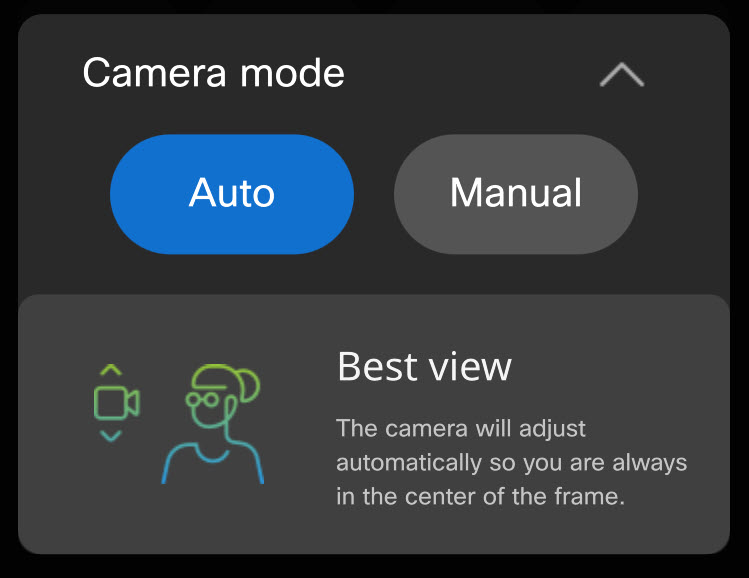
|
| 3 |
Или докоснете Ръчно и използвайте контролите, за да настроите камерата сами. |
| 4 |
Докоснете Anywhere извън контролния панел, за да излезете. Можете също така да получите достъп и да регулирате контролите на камерата по време на повикване или извън него, като докоснете бутона на камерата във вашия собствен изглед. |
За да изберете режим на камерата:
| 1 |
Плъзнете отдясно или докоснете бутона Когато отворите настройките на камерата на сензорен контролер, получавате и настройките Selfview . Вижте тази статия за коригиране на собствения си изглед. |
| 2 |
Докоснете Управление на камерата. Изберете режим. 
Режимът на високоговорителя не е наличен на Room Kit Mini или Webex Room USB. |
| 3 |
Или изберете Ръчно и настройте камерата сами: 
За повече информация относно ръчното управление на камерата със сензорен контролер и как да запазите предварително зададени настройки на камерата, прочетете тази статия. |
| 4 |
Докоснете X в горния десен ъгъл, за да излезете. |


